
Главная страница Случайная страница
Разделы сайта
АвтомобилиАстрономияБиологияГеографияДом и садДругие языкиДругоеИнформатикаИсторияКультураЛитератураЛогикаМатематикаМедицинаМеталлургияМеханикаОбразованиеОхрана трудаПедагогикаПолитикаПравоПсихологияРелигияРиторикаСоциологияСпортСтроительствоТехнологияТуризмФизикаФилософияФинансыХимияЧерчениеЭкологияЭкономикаЭлектроника
Створення ручки
|
|
Перейдемо до створення останнього елемента моделі — ручки. Оскільки цей елемент має осьову симетрію, створювати його будемо як тривимірний об'єкт, утворений обертанням сплайнового профілю навколо осі. Як ви пам'ятаєте, для цього використовується модифікатор Lathe (Обертання навколо осі). Для створення ручки консервного ножа перемкніться у вікно проекції Тор (Зверху) і за допомогою інструменту Line (Лінія) створіть криву, показану на мал. 3.89. При необхідності зміните характер зламу вершин так, як описано вище.
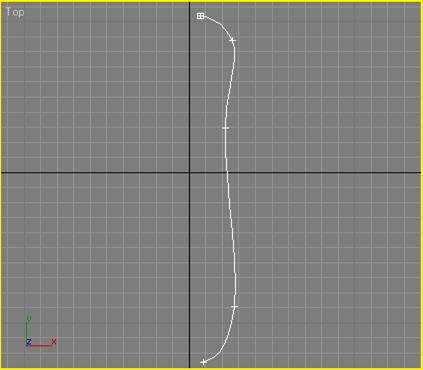
Мал. 3.89. Створення форми ручки консервного ножа
Виділіть створений сплайн і перейдіть на вкладку Modify (Зміна) командної панелі. Розкрійте список Modifier List (Список модифікаторів) і виберіть в ньому модифікатор Lathe (Обертання навколо осі). Об'єкт при цьому придбає вигляд, зображений на мал. 3.90. Як бачите, це не зовсім те, що нам потрібно, тому встановимо деякі параметри модифікатора. В Parameters (Параметри) настройок модифікатора Lathe (Обертання навколо осі) виберіть вісь, навколо якої відбуватиметься обертання сплайна, натискуючи кнопку У в області Direction (Напрям). Після цього у вікні проекції сплайн перетвориться у фігуру обертання навколо вибраної осі.
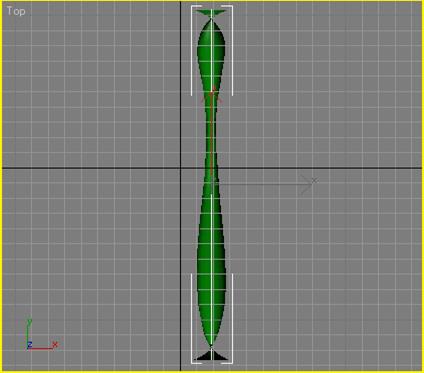
Мал. 3.90. Об'єкт після вживання модифікатора Lathe (Обертання навколо осі)
Тепер визначимо положення осі обертання. Для цього в області Align (Вирівнювання) настройок модифікатора натискати кнопку Min (Мінімальний). Вибрана раніше вісь обертання, буде автоматично вирівняна по краю моделі. Залишилося вибрати тип редагованої поверхні, з якою надалі належить працювати. За допомогою перемикача Output (Результат) в настройках модифікатора можна вибрати одного з трьох типів поверхні: Patch (Полігональна поверхня), Mesh (Поверхня) і NURBS (NURBS-поверхня). Оскільки при створенні попередніх елементів моделі ми використовували тип Mesh (Поверхня), виберіть його і для цього елемента (мал. -3.91).
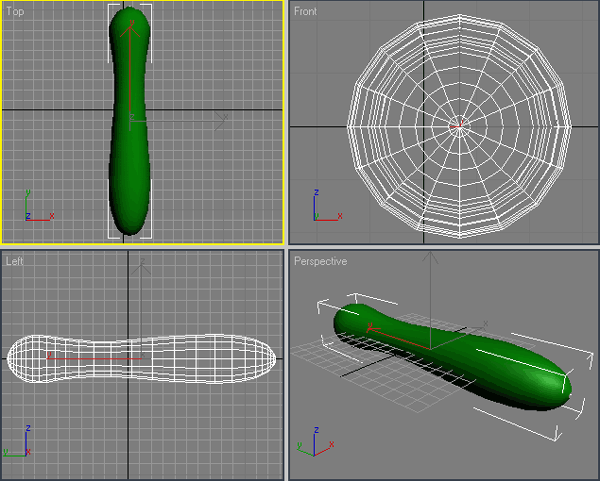
Мал. 3.91. Об'єкт після вживання модифікатора Lathe (Обертання навколо осі) і завдання відповідних настройок
Якщо тепер подивитися на модель у вікні проекції, можна помітити, що координати опорної крапки не співпадають з координатами центру об'єкту Це дуже поширена проблема, що виникає в процесі моделювання об'єктів Щоб управляти положенням центру локальної системи координат, необхідно виділити об'єкт, перейти на вкладку Hierarchy (Ієрархія) командної панелі, натискувати кнопку Reset Pivot (Задати опорну точку) в області Move/Rotate/Scale (Переміщеня/Кручення/Масштабування) настройок Adjust Pivot (Встановити опорну точку), натискувати кнопку Affect Pivot Only (Впливати тільки на опорну точку) При цьому осі координат змінять свій вигляд (мал. 3.92). Тепер потрібно задати параметри вирівнювання в області Alignment (Вирівнювання) (рис 3 93)
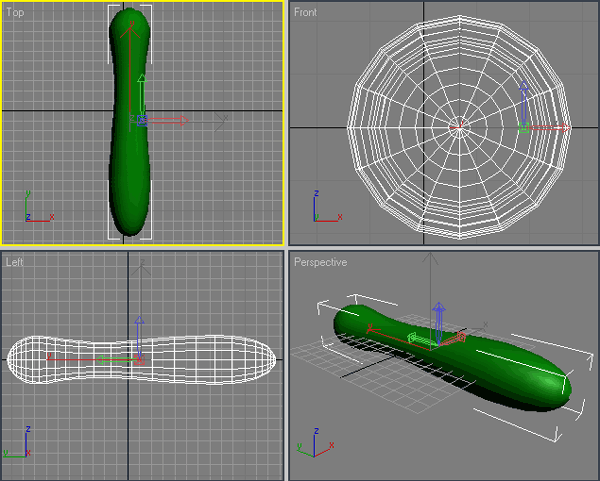
Мал. 3.92. Вид координатних осей після натиснення кнопки Affect Pivot Only (Впливати тільки на опорну точку)
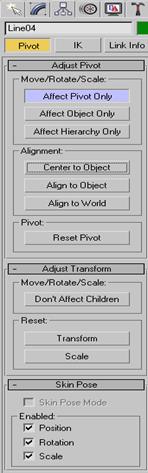
Мал. 3.93. Вкладка Hierarchy (Ієрархія) командної панелі
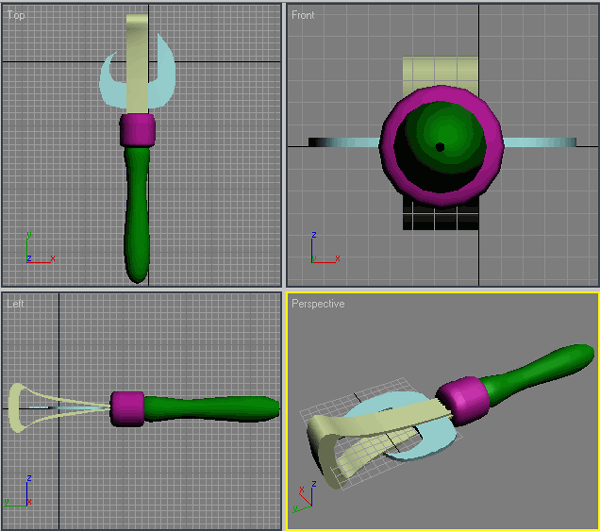
Мал. 3.94. Модель консервного ножа
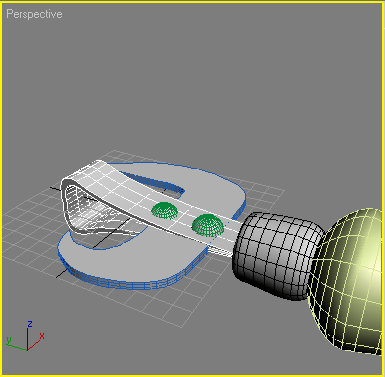
Мал. 3.95. Консервний ніж із заклепками
|
|